У вас є місце для всіх ваших фотографій? Більшість із нас цього не робить, і сьогодні ми отримуємо більше, ніж будь-коли. Якщо ваше сховище iCloud заповнено і на вашому iPhone більше немає місця, можливо, настав час перенести бібліотеку фотографій у Google Photos.
Google Photos — це хмарний сервіс для зберігання даних схожий на iCloud Photos. Це дозволяє зберігати всю вашу бібліотеку фотографій і відео онлайн. Безпечно та безпечно. Тож ви можете отримати до нього доступ з усіх своїх пристроїв… не лише з Apple.
Найкраще в Google Photos? Ви отримуєте необмежену пам’ять для стиснутих фотографій і відео безкоштовно. Назавжди. Попрощайтеся з цими дратівливими сповіщеннями про простір для зберігання.
Тож чи хочете ви вирватися з екосистеми Apple чи звільніть додатковий обсяг пам’яті iCloud, Google Фото може допомогти.
Зміст
-
Швидкі поради
- Пов'язані:
-
Яка різниця між iCloud Photos та Google Photos?
- Чи справді Google Photos безкоштовно?
- Що робити, якщо я не хочу стискати свої фотографії?
- Що я буду сумувати з iCloud Photos?
-
Як перенести фотографії iCloud до Google Photos?
- Крок 1. Завантажте Google Photos на свій пристрій
- Крок 2. Увімкніть «Резервне копіювання та синхронізація» та виберіть розмір для зберігання фотографій
- Крок 3. Зачекайте, поки Google Фото завершить резервне копіювання всіх ваших фотографій
- Крок 4. Двічі перевірте, чи всі ваші фотографії перенесено до Google Фото
- Крок 5. Завантажте локальну резервну копію ваших фотографій iCloud (необов’язково)
- Крок 6. Вимкніть iCloud Photos на своїх пристроях
- Схожі повідомлення:
Швидкі поради
 Дотримуйтесь цих коротких порад, щоб перенести з Apple iCloud Photos до Google Photos:
Дотримуйтесь цих коротких порад, щоб перенести з Apple iCloud Photos до Google Photos:
- Завантажте Google Photos на свій пристрій.
- Увімкніть «Резервне копіювання та синхронізація» та виберіть розмір для зберігання фотографій.
- Зачекайте, поки Google Фото завершить резервне копіювання всіх ваших фотографій.
- Двічі перевірте всі свої фотографії, передані в Google Фото.
- Завантажте локальну резервну копію ваших фотографій iCloud (необов’язково)
- Вимкніть або видаліть iCloud Photos на всіх своїх пристроях.
Пов'язані:
- Як звільнити сховище iCloud — 5 основних порад
- Остаточний посібник із фотографій iCloud у 2019 році
- Що робити, якщо не вдається перенести фотографії з iPhone на ПК
- Як переглянути фотографії iCloud на iPhone
Яка різниця між iCloud Photos та Google Photos?
Google Photos є відповіддю на Фотографії Apple iCloud. Обидві служби дозволяють зберігати бібліотеку фотографій у хмарі, щоб звільнити місце на пристрої. Ваша бібліотека безпечно створена Apple або Google і доступна на всіх ваших пристроях.
Обидва сервіси є чудовим рішенням для роздутих бібліотек фотографій, які займають ваше сховище. Але є кілька ключових відмінностей: ціна, сумісність і характеристики.
Яка різниця з ціною?
Ціна – це найбільша різниця між iCloud Photos та Google Photos. Обидва сервіси починаються безкоштовно: ви отримуєте 5 ГБ пам’яті в iCloud і 15 ГБ пам’яті в Google.
Вже зараз 5 Гб пам’яті iCloud звучить як жалюгідна пропозиція. Але ще важче вмістити туди свою бібліотеку фотографій, якщо ви також використовуєте цей простір для резервних копій, файлів та інших даних iCloud, що робить більшість людей із пристроями Apple!

Якщо у вас закінчиться сховище iCloud, немає іншого виходу, крім як припинити його використання або купити більше від Apple.
Google, з іншого боку, представляє ще одну альтернативу, коли у вас закінчується місце. Звичайно, можна купити більше пам’яті від Google. Або ви можете конвертуйте свої фотографії та відео у високоякісні стиснуті версії і отримати необмежену пам’ять. Безкоштовно!
Яка різниця з сумісністю?
Закрита екосистема Apple сумно відома. iCloud трохи порушує тенденцію додаток iCloud для Windows. Але ви все одно отримаєте набагато кращий досвід, якщо всі ваші пристрої є Apple.
З іншого боку, Google Photos доступний для завантаження на будь-якому пристрої, незалежно від марки. І досвід залишається незмінним, де б ви його не використовували. Якщо у вас поєднання різних брендів, то Google Photos, мабуть, найкращий варіант для вас.
Яка різниця з характеристиками?
Як улюблена пошукова система в світі, Google заслужив право похвалитися своїми можливостями пошуку. І на веб-сайті Google Photos, це те, що він робить.
Хочете побачити фотографії собаки? Просто введіть "собака". Або як щодо зображень на «пляжі» з «тітонькою Сью» з «минулого липня». Все це легко зробити без зайвої роботи з боку користувача.
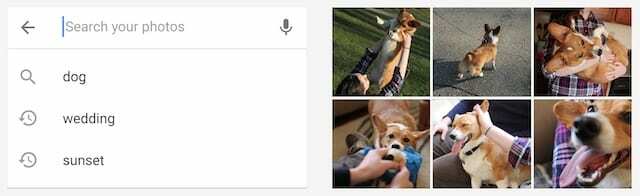
Справа в тому: ви можете робити те ж саме з iCloud Photos, також не потребуючи нічого позначати! Однак Google Photos може мати невелику перевагу в якості своїх алгоритмів пошуку.
Ще одна відмінність полягає в спільному доступі до фотоальбомів. Завдяки iCloud кожному, з ким ви ділитеся фотоальбомом, потрібен пристрій Apple. Але з Google Photos їм потрібно лише завантажити безкоштовну програму Google Photos. На будь-якому пристрої.
Чи справді Google Photos безкоштовно?
Так і ні. Усі знають, що ніщо не дається безкоштовно. І в якийсь момент ви, напевно, чули, як хтось сказав: «Якщо вам не потрібно платити за щось, це тому, що ви продукт».
Google є найбільшим прикладом цього. Вони пропонують одні з найкращих «безкоштовних» послуг, які коли-небудь бачив світ. І натомість вони збирають тонни даних про нас із того, як ми використовуємо ці послуги.
Це не означає, що Google є злим або хоче використати ці дані проти вас. Насправді вони хочуть лише покращити свої послуги. І щоб допомогти вам знайти продукти, спільноти чи компанії, які можуть покращити ваше життя.
Але частина цього передбачає, що ви витрачаєте гроші на інші компанії. Зрештою, якби використання послуг Google не призводило до того, що ми витрачали більше на їхню рекламу, вони ніколи б не заробляли грошей.
На iMore.com є хороша стаття про це. Але в кінцевому підсумку це зводиться до того, щоб запитати, що ви цінуєте більше: конфіденційність чи гроші?
Що робити, якщо я не хочу стискати свої фотографії?
Звільнити необмежений обсяг пам’яті за допомогою Google Фото є загвоздка: вам потрібно дозволити Google стискати ваші фотографії та відео.
Google називає це високоякісним стисненням. І насправді, переглянувши кілька постів порівняння — подобається це або це або це — Я думаю, що це справедливий опис.
Відрізнити стиснену та нестиснену версію практично неможливо. Це якщо ви не збільшите масштаб, щоб подивитися на окремі пікселі. Дуже дивно, наскільки розумним є алгоритм стиснення.
Тож якщо ви не плануєте робити величезні відбитки своїх фотографій, їх високоякісні версії можуть бути все, що вам потрібно.
Звичайно, багато хто з нас все ще воліють зберігати оригінальні якісні версії наших фотографій. Я думаю, що це нормально! І в цьому випадку, якщо ваша бібліотека фотографій перевищує 15 ГБ, вам потрібно переглянути платне сховище за допомогою Google або iCloud Photos.
Ціни між Apple і Google в основному однакові, за винятком Apple пропонує варіант 50 ГБ поки Google пропонує опцію 100 ГБ на долар на місяць більше.
Що я буду сумувати з iCloud Photos?

Google Photos зберігає ваші живі фотографії, відео, дати та місцезнаходження. Але він пропонує не все з iCloud Photos.
Найбільше, чого ви можете пропустити, це створені вами фотоальбоми. Коли ви передаєте свої фотографії iCloud у Google Photos, все збирається в один великий потік. Усі ваші акуратно підібрані альбоми зникають, тому вам потрібно створювати їх знову вручну.
Інша річ, яку ви втрачаєте, — це безперебійний досвід постійного використання всього Apple. Google Photos не є рідною програмою для вашого iPhone, iPad, iPod або Mac, тому вона працює не так гладко, як Фото, ви також втратите майбутнє оновлення Apple Photos.
Якщо ви все ще хочете перенести з iCloud Photos до Google Photos, перегляньте наш покроковий посібник нижче!
Як перенести фотографії iCloud до Google Photos?
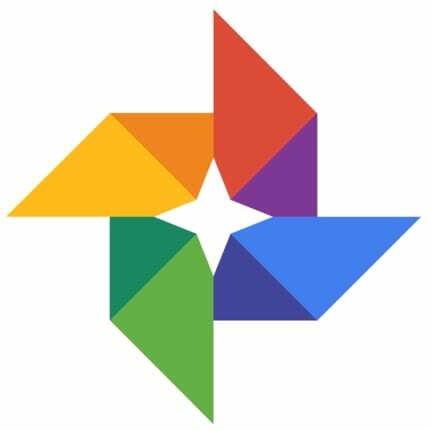
Можливо, ви готуєтеся змінити свій iPhone на пристрій Android. Можливо, вам потрібно звільнити місце у сховищі iCloud. Або ви можете захотіти отримати безпечну резервну копію своєї бібліотеки фотографій у хмарі до того, як ваш ноутбук помре.
Незалежно від вашої причини та де б не зберігалися ваші фотографії, ви можете виконати ці дії, щоб перемістити свою бібліотеку фотографій до Google Фото.
Однак попереджаємо, що передача може зайняти години, дні або навіть тижні, залежно від розміру вашої бібліотеки та швидкості вашого інтернет-з’єднання. Наразі моєму iPhone знадобилося 24 години, щоб передати 1000 фотографій — лише 10% моєї бібліотеки.
Крок 1. Завантажте Google Photos на свій пристрій
Вам потрібно завантажити програму Google Photos або програму Backup and Sync на будь-який пристрій, на якому є ваші фотографії. iPhone, планшет, ноутбук, що завгодно. Ви використовуєте цю програму, щоб завантажувати свої фотографії в Google.
- На мобільних пристроях завантажте Google Фото з App Store або Google Play Store.
- На Mac або ПК, завантажте програму Backup and Sync з веб-сайту Google.
Коли ви використовуєте iCloud Photos, ті самі фотографії доступні з усіх ваших пристроїв. Тому вам потрібно завантажити програму лише на одному пристрої. Не має значення, який пристрій ви використовуєте, але комп’ютер може мати міцніше з’єднання Wi-Fi.
Вам також не потрібно завантажувати ці фотографії з iCloud Photos, перш ніж почати.
Крок 2. Увімкніть «Резервне копіювання та синхронізація» та виберіть розмір для зберігання фотографій
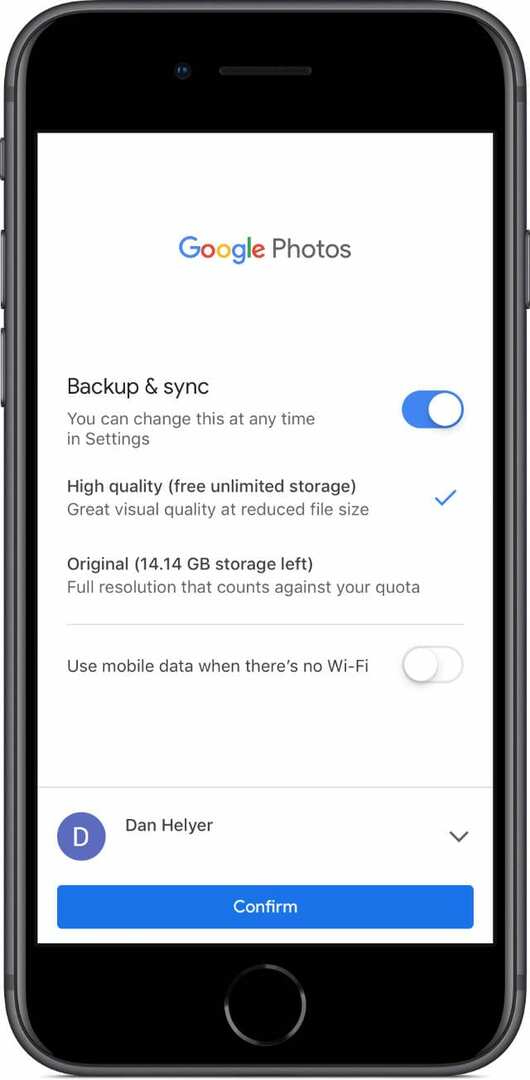
Установивши Google Photos або Backup and Sync, відкрийте програму та надайте їй доступ до ваших фотографій. Це потрібно, щоб скопіювати ці фотографії в хмару!
Виберіть увімкнути резервне копіювання та синхронізацію, а потім виберіть завантаження у високій або оригінальній якості. Пам’ятайте, що ви отримуєте необмежену високу якість, але лише 15 ГБ оригінальних фотографій та відео безкоштовно.
Я не рекомендую вмикати опцію до Використовуйте мобільні дані, коли немає Wi-Fi, якщо у вас немає дійсно необмеженого контракту на передачу даних. Моя власна бібліотека фотографій становить 120 ГБ, і мені дуже важко думати про те, яку плату мій оператор буде платити за використання цих даних!
Нарешті, переконайтеся, що ви ввійшли в правильний обліковий запис Google і натисніть Підтвердьте щоб почати завантажувати фотографії.
Крок 3. Зачекайте, поки Google Фото завершить резервне копіювання всіх ваших фотографій
А зараз ми граємо в гру очікування. Залишайте Google Photos відкритою на своєму пристрої Apple, інакше резервне копіювання ваших фотографій припиниться.
Залежно від кількості фотографій у вас може знадобитися від кількох годин до кількох тижнів, щоб Google Фото створити резервну копію всього. Для довідки, мені знадобилося близько 24 годин, щоб зробити 1000 фотографій, але ваш пробіг може відрізнятися.
Перевірте хід резервного копіювання з програми Google Фото, перетягнувши вниз від середини екрана. У програмі Резервне копіювання та синхронізація на Mac або ПК клацніть піктограму на панелі меню, щоб побачити прогрес.
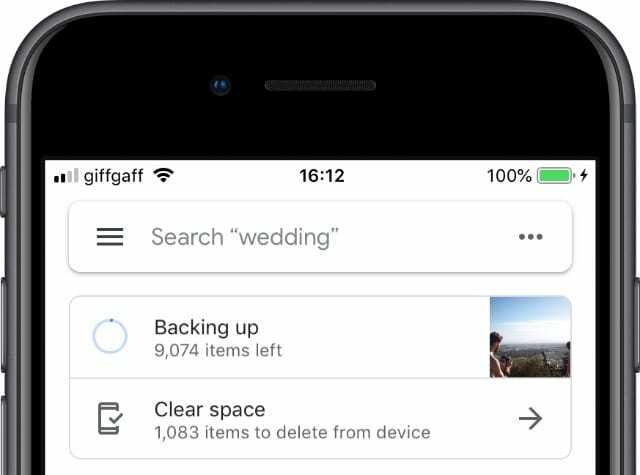
Деякі люди стверджують, що вам потрібно завантажити свої фотографії з iCloud Photos, перш ніж ви зможете завантажити їх у Google Photos.
Це неправда, що є хорошою новиною для тих із нас, у кого більше фотографій, ніж місця на жорсткому диску, але це може бути фактором уповільнення передачі.
Крок 4. Двічі перевірте, чи всі ваші фотографії перенесено до Google Фото
Коли резервне копіювання буде завершено, вам потрібно переконатися, що немає пропущених фотографій.
Перегляньте свою колекцію Google Фото в додатку або перейдіть на сторінку Фотографії Google і ввійти у свій обліковий запис. Перегляньте першу та останню фотографії, щоб переконатися, що вони відповідають тому, що ви очікували, або знайдіть деякі зі своїх улюблених.
Ви можете побачити, скільки фотографій було в iCloud Photos, прокрутивши до низу програми «Фотографії». Зверніть увагу на це число та порівняйте його з тим, що каже Google ваша інформаційна панель Google.
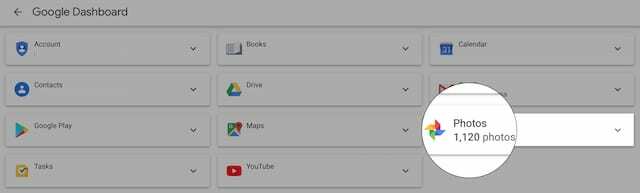
Сподіваюся, вони однакові!
Якщо якісь фотографії відсутні в Google Photos, дізнайтеся, на якому пристрої вони зберігаються, і переконайтеся, що Google Фото завершило резервне копіювання звідти.
Крок 5. Завантажте локальну резервну копію ваших фотографій iCloud (необов’язково)
Якщо ви вирішили створювати резервні копії високоякісних фотографій і відео в Google Фото, це ваш останній шанс завантажити копію оригіналів з iCloud. Якщо ви хочете це зробити, переконайтеся, що у вас достатньо пам’яті, щоб зберегти їх усі на своєму комп’ютері.
Йти до веб-сайт iCloud і виберіть свої фотографії шматками по 1000, а потім натисніть кнопку завантаження. Залежно від розміру вашої бібліотеки фотографій iCloud, це завантаження може зайняти деякий час.
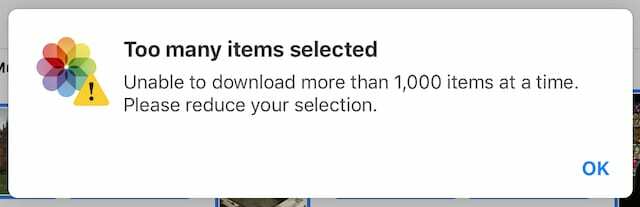
Крок 6. Вимкніть iCloud Photos на своїх пристроях
Тепер усі ваші фотографії є в Google Photos, і ви маєте локальну резервну копію оригіналів, якщо хочете. Настав час видалити фотографії iCloud, щоб звільнити сховище iCloud або скасувати щомісячну підписку.
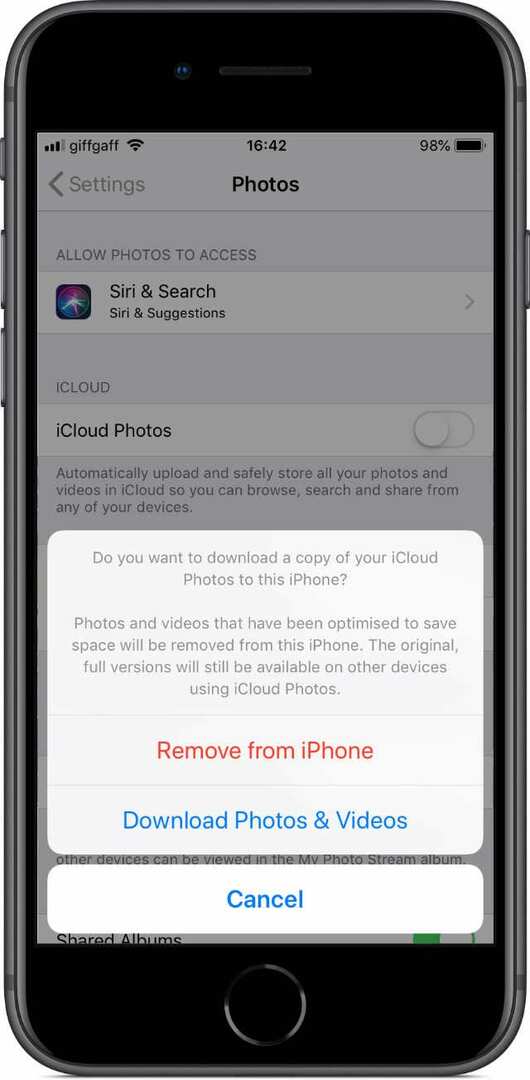
Поки що не вимикайте iCloud Photos у налаштуваннях пристрою. Це видаляє фотографії та відео з вашого пристрою, але не видаляє їх із iCloud. Таким чином, ваше сховище iCloud залишається заповненим.
Натомість вам потрібно видалити всі свої фотографії та відео в програмі «Фотографії».
Але перш ніж це зробити, спочатку видаліть одну фотографію та переконайтеся, що вона також не буде видалена з Google Фото. Це не слід, але це було в минулому.
Якщо ваша бібліотека Google Фото не впливає на те, що ви робите у Фото, видаліть все з програми Фото, щоб очистити фотографії iCloud. Найшвидший спосіб зробити це – скористатися ярликом Select All (команда + A) на веб-сайт iCloud.
Видалені фотографії залишаються в папці "Нещодавно видалені" протягом 30 днів.
Коли ви закінчите, вимкніть iCloud Photos в налаштуваннях кожного пристрою, щоб нові фотографії більше не зберігалися в iCloud.
Як вимкнути iCloud Photos на iPhone, iPad або iPod touch:
- Йти до Налаштування > Фотографії.
- Вимкнути Фотографії iCloud.
- Виберіть видалення фотографій зі свого пристрою.
Як вимкнути iCloud Photos на Mac:
- У рядку меню перейдіть до Apple > Системні налаштування… > iCloud.
- Поруч із фотографіями натисніть Параметри…
- Зніміть прапорець Фотографії iCloud і натисніть Готово.
- Виберіть видалення фотографій зі свого Mac.
І ось ми до фотофінішу! Пам’ятайте, що для перегляду фотографій на пристрої Apple потрібно використовувати програму Google Photos.
Як почувається ваш пристрій зараз? Фізично легше, якщо видалити всі ці фотографії? Або просто вага з ваших плечей, тепер ваше сховище iCloud порожнє!
Розкажіть нам про свій власний досвід роботи з Google Photos або iCloud Photos у коментарях. Якому ви віддаєте перевагу і чому?

Ден пише навчальні посібники та посібники з усунення несправностей, щоб допомогти людям максимально використати свої технології. Перш ніж стати письменником, він отримав ступінь бакалавра звукових технологій, керував ремонтом в Apple Store і навіть викладав англійську мову в Китаї.